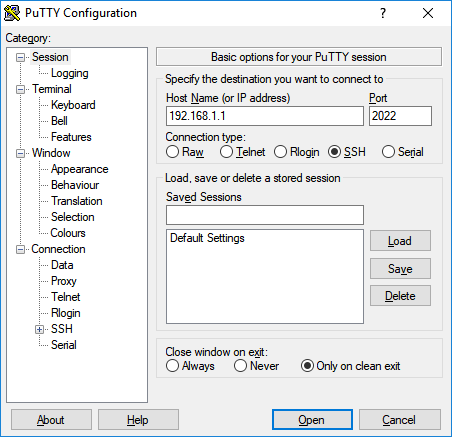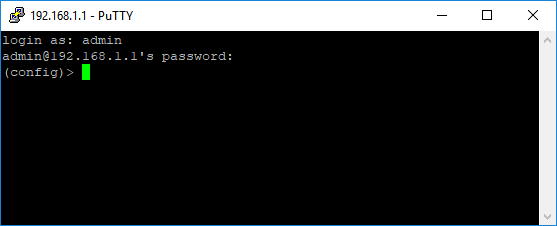ВНИМАНИЕ. ВНИМАНИЕ. ВНИМАНИЕ.
Чтобы отправить ответ, вы должны войти или зарегистрироваться
Сообщений [ с 1 по 25 из 551 ]
1 Тема от Zyxmon 2011-11-26 10:09:32
- Zyxmon
- Administrator
- Неактивен
- Зарегистрирован: 2008-12-07
- Сообщений: 5,567
Тема: «Полноценный» linux + система установки opkg на Keenetic (серия 2)
Установка пакетов на внешний usb диск (или usb флешку) никак не модифицирует прошивку кинетика. Вы в любой момент можете отключить диск и вернуться к заводскому функционалу!
Подробнее о расширении функционала кинетиков и некоторых дополнительных пакетах можно прочесть в wiki — http://keenetic.zyxmon.org/wiki/doku.php/start
Для старых прошивок (до 10 ноября 2011 года) есть отдельный репозиторий, который не поддерживается. Подробнее об этом можно почитать в теме. Или тут.
ВНИМАНИЕ. Прошивки серии V2 НЕ ПОДДЕРЖИВАЮТСЯ.
Для прошивок V1 на googlecode созданы репозитории бинарных пакетов и выложены скрипты инсталляции (ext_init.sh-r2.tar.gz и ext_init.sh-r2.zip — первая серия и omni) и (ext_init.sh-II.tar.gz и ext_init.sh-II.zip — серия II: keenetic II, giga II, ultra).
Установка производится так:
1. Берем носитель с файловой системой ext2 или ext3 и помещаем в папку DISK_A1/system/bin исполняемый файл ext_init.sh из архива. Файл должен иметь атрибут исполнения. Можно этот файл поместить на носитель, подключенный к кинетику используя самбу.
2. Перемонтируем носитель (если был подключен к кинетику) или просто подключаем к usb кинетика и ждем минуту-другую, пока в логе не появятся строки приблизительно такого вида:
3. Подключаемся к кинетику по ssh. Логин root, пароль из пяти букв, начинающийся на z.
Выполняем к консоли finish_install.sh
и ждем пока все завершится (создастся swap файл):
4. Меняем пароль с помощью команды passwd. Пароль для соединения по ssh никак не связан с паролем для web конфигуратора.
5. После этого ставим необходимые пакеты с помощью команды opkg. Например, устанавливаем midnight commander с помощью «opkg install mc».
PS Список пакетов в репозитарии постоянно пополняется новыми. Изменения в репозитарии всегда можно посмотреть по ссылке http://code.google.com/p/zyxel-keenetic … ource/list
Начиная с лета 2013 установка пакетов возможна и на неофициальные прошивки V1 новой серии кинетиков: keenetic II, keenetic giga II и keenetic ultra.
Установка аналогична, но скрипты инсталяции другие (ext_init.sh-II.tar.gz и ext_init.sh-II.zip).
2 Ответ от Zyxmon 2011-11-26 10:16:04
- Zyxmon
- Administrator
- Неактивен
- Зарегистрирован: 2008-12-07
- Сообщений: 5,567
Re: «Полноценный» linux + система установки opkg на Keenetic (серия 2)
Обновлены скрипты установки, обновлена часть пакетов в новом репозитарии : busybox, dropbear, opkg, nfs-kernel-server, sftp-server, wget, xupnpd.
3 Ответ от Zyxmon 2011-11-26 10:17:17
- Zyxmon
- Administrator
- Неактивен
- Зарегистрирован: 2008-12-07
- Сообщений: 5,567
Re: «Полноценный» linux + система установки opkg на Keenetic (серия 2)
Инструкция для тех, кто устанавливал «старую» систему, по переходу на новый репозитарий.
1. Для надежности делаем backup папки . /DISK_A1/system. Можно прямо на usb носитель, подключенный к кинетику, командой cp. Можно на ББ.
2. Редакитруем файл . /DISK_A1/system/opkg.conf. Заменяем в нем репозитарий в строке
Т.е. дописываем в конце «-r2».
3. Выполняем команду «opkg update». Останавливаем ненужные сервисы.
4. Временно сохраняем wget, это нужно, т.к. в процессе переустановке пакет будет удален, и скачать новые будет невозможно.
5. Выполняем команду:
Ждем, пока пакеты не обновятся. Обновление больших пакетов, состоящих из множества маленьких файлов может идти долго (пример — python-django, он устанавливается при установке pyload), ничего при этом на экран выводится не будет.
6. Опционально обновляем dropbear (командой «opkg install dropbear»).
7. Удаляем временный бинарник wget (п. 4):
8. Восстанавливаем из бэкапа файлы конфигураций и скрипты, если они ранее редактировались, были Вами изменены и были переписаны после установки.
9. Перегружаем кинетик, или перемонтируем носитель.
4 Ответ от Zyxmon 2011-11-26 10:17:51
- Zyxmon
- Administrator
- Неактивен
- Зарегистрирован: 2008-12-07
- Сообщений: 5,567
Re: «Полноценный» linux + система установки opkg на Keenetic (серия 2)
О замеченных глюках (надеюсь их нет) отписываемся далее.
Получаем полноценный Linux и сопутствующие плюшки на Zyxel Keenetic без перепрошивки
С недавного я времени стал обладателем Zyxel Keenetic. И моя симпатия к Linux не могла не дотянуться и до этого интернет-девайса. В этом топике я расскажу как можно получить полноценный root и расширить возможности Keenetic’а.
Toolchain, кросс-компиляция и много других страшных слов
Есть много способов получить root на этом устройстве, но все они связаны с перепрошивкой или компиляцией: начиная от использования unsquashfs и заканчивая компиляцией с использованием toolchain. Кстати, zyxel выложил официальный toolchain для этой версии. Его можно найти на сайте производителя.
Небольшое отступление. Скажу лишь, что если вы решили компилировать свои приложения, то лучше брать сторонний toolchain. Скачать его можно здесь. В нём отключена компиляция ядра и сборка файла прошивки и много других правок. Подробнее здесь. Компиляция приложений не входит в рамки данного топика. На хабре про это можно почитать здесь и здесь.
Надеюсь я вас достаточно напугал ссылками про toolchain и кросс-компиляцию и мы можем перейти к лёгкому варианту получения root 🙂
Респект и уважуха
Разыскивая инфу про героя данного топика я набрёл на топик на одном форуме. Не буду заставлять вас перечитывать всю ветку, просто опишу последовательность действий. Кстати стоит сказать огромное спасибо zyxmon’у. Чьими стараниями мы можем легко получить root и много разных вкусностей на Zyxel Keenetic. О вкусностях я расскажу дальше.
Приступим
Для получения root нам понадобится только usb флёшка или HDD. Отформатируем её в ext2 или ext3. Скачаем отсюда ext_init.sh.tar.gz или ext_init.sh.zip. Распакуем архив и разместим на нашем отформатированном носителе, в директории system/bin, файл ext_init.sh. Не забудем сделать chmod +x ext_init.sh. Далее мы просто вставляем наш usb носитель информации в девайс и ждём пока в логах не появится следующее:
root Downloading busybox
root Unpacking busybox
root Downloading system
root Unpacking system
root Generating rsa/dss keys for dropbear
root Starting dropbear
dropbear[4261] Running in background
Эти радостные строчки говорят что теперь мы можем зайти на наш девайт через ssh. Логин — root,
пароль — zyxel.
Сразу после захода выполняем finish_install.sh в консоле. Этот скрипт создаст нам swap файл, т.к. оперативки на keenetic’е не так много. Мы должны увидеть примерно следующее:
/media/DISK_A1/system/root # finish_install.sh
Creating swap file. Please wait.
128+0 records in
128+0 records out
Setting up swapspace version 1, size = 134213633 bytes
Если с первого раза посыпятся ошибки — запускайте ещё раз. У меня получилось только раза с 3-го. Файл подкачки создаётся единожды — больше запускать finish_install.sh не нужно.
Не забываем сменить стандартный пароль с помощью passwd.
Плюшки
Помимо root мы получаем и большой список пакетов приложений и библиотек для keenetic. Весь список можно посмотреть здесь.
Обновить список пакетов мы можем командой opkg update, а просмотреть с помощью opkg list.
Теперь наконец мы можем поставить midnight commander: opkg install mc.
К сожалени на данный момент плюшек не так много, однако уже сейчас мы можем поставить себе lighttpd + php 🙂 Да и установить обновлённый transmission. Особо хочу отметить minidlna, с помощью которого мы можем смотреть скачанные фильмы на телевизоре прямо с keenetic’а.
После установки minidlna стоит отредактировать путь до ваших медиа-файлов в system/etc/minidlna.conf. Далее делаем первый запуск после утановки: /media/DISK_A1/system/etc/init.d/S50minidlna start. Если у вас прошивка без INOTIFY, то добавленные файлы автоматически индексироваться не будут. Нужно сделать touch file_name.
На последок скажу что все файлы, пакеты находятся на нашем usb носителе. И после его вытаскивания и перезагрузки мы получаем опять самый обычный keenetic.
Список пакетов периодически пополняется, а если есть желающие — то могут помочь zyxmon’у с этим 🙂
UPD. Zyxmon начал описывать более подробно здесь.
Удаленный доступ через SSH к командной строке Keenetic
Начиная с версии операционной системы KeeneticOS 2.12 был добавлен сервер SSH (Secure Shell — безопасная оболочка ), с помощью которого можно безопасно подключаться к командной строке интернет-центра. Рассмотрим далее настройку интернет-центра для осуществления удаленного подключения к его интерфейсу командной строки (CLI).
Для работы сервера SSH нужно в интернет-центре предварительно установить компонент системы «Сервер SSH». Сделать это можно на странице «Общие настройки» в разделе «Обновления и компоненты», нажав на «Изменить набор компонентов».
После установки компонента сервер SSH будет включен автоматически. Доступ к нему разрешен в локальных интерфейсах с уровнем безопасности private. Информацию об уровнях доступа, которые определяют уровень безопасности (логику работы сетевого экрана), вы найдете в статье: «Настройка правил межсетевого экрана из командного интерфейса».
Чтобы разрешить доступ из внешних сетей, нужно серверу SSH установить публичный уровень безопасности, выполнив в интерфейсе командной строки интернет-центра команды:
Чтобы избежать нежелательных попыток взлома со стороны ботов, случайных Black/Grey Hat хакеров, а также для случаев когда на стандартном порту уже работает SSH-сервер в OPKG-подсистеме, рекомендуется сменить стандартный порт сервера. Порт, на котором работает сервер, по умолчанию стандартный — с номером 22. Его можно поменять на один из неиспользуемых номеров (например, на 2022):
Теперь пользователи, имеющие право доступа к командной строке Keenetic, смогут обратиться из SSH-клиента на внешний IP-адрес интернет-центра по порту 2022 и получить доступ к его командной строке в зашифрованном безопасном канале.
Для сохранения настройки нужно выполнить команду:
Подключение к серверу SSH
Для подключения к Keenetic по протоколу SSH можно воспользоваться любой терминальной программой с поддержкой данного типа подключений. Например, бесплатным клиентом PuTTY.
Скачайте, установите и запустите на компьютере терминальный клиент PuTTY. В поле «Connection type» (Тип соединения) укажите тип подключения «SSH». Введите в поле «Host Name or IP address» (Имя хоста или IP-адрес) сетевое имя или IP-адрес устройства (локальный IP при подключении из домашней сети или публичный «белый» WAN IP при подключении из Интернета), а в поле «Port» (Порт) – номер порта, по которому будет осуществляться подключение (по умолчанию протокол SSH использует порт 22, в нашем примере используется порт 2022).
После нажатия кнопки «Open» (Соединиться) появится запрос логина и пароля для авторизации на устройстве. Введите данные учетной записи администратора. После успешного ввода логина и пароля администратора появится приглашение командной строки роутера.
Также легко установить SSH-подключение из дистрибутива ОС Linux. Например, для подключения клиента SSH, с именем пользователя admin, следует использовать команду:
Если ваши ключи скомпрометированы, сервер SSH может сгенерировать новые. Эта процедура происходит автоматически при установке компонента системы, но может также быть запущена по команде ip ssh keygen , где вместо
Если вы сменили ключи на сервере, то на клиенте, который их запомнил автоматически, следует выполнить очистку. В Linux-дистрибутивах для этого можно использовать приложение ssh-keygen с ключом -R (важен регистр, поскольку ключ -r служит для печати на экран хэш-значений сохраненных ключей):
TIP: Примечание
Начиная с версии KeeneticOS 2.11, незащищенные telnet-сессии управления интернет-центром через командную строку автоматически завершаются через 3 минуты неактивности пользователя. Значением этого таймаута можно управлять, но установить бесконечную продолжительность сессии нет возможности.
Для сессии SSH-подключения по умолчанию установлен таймаут 300 секунд (5 минут). При необходимости это значение можно увеличить. Данный параметр может принимать значение до 2 32 -1 секунд включительно.
Пользователи, считающие этот материал полезным: 11 из 13